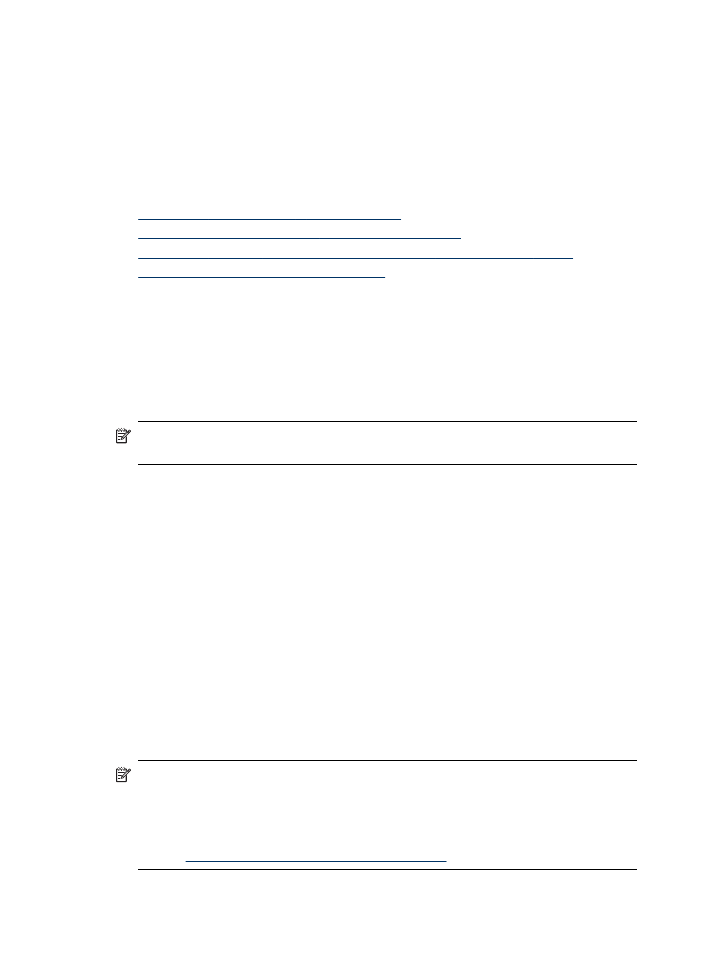
Настройка сканирования в сетевую папку
Чтобы пользоваться функцией сканирования в сетевую папку, необходимо
предварительно создать и настроить папку на компьютере, подключенном к сети.
Папку нельзя создать с панели управления аппаратом НР.
Чтобы настроить общую папку и включить функцию сканирования в сетевую
папку, выполните приведенные ниже инструкции для своей операционной системы.
Примечание. Эти же действия можно выполнить для изменения настроек в
будущем или для выключения функции.
Порядок настройки функции сканирования в сетевую папку на компьютере
с ОС Windows
1. Установив программное обеспечение аппарата HP Officejet Pro, откройте HP
Solution Center.
•
На рабочем столе дважды щелкните значок HP Solution Center.
- или -
•
На панели задач Windows нажмите кнопку Пуск, выберите Программы
или Все программы, затем HP, выберите папку аппарата НР и нажмите
HP Solution Center.
2. Щелкните Параметры.
3. В области окна Настройки сканирования щелкните Настройки Digital Filing
и выберите Мастер настройки НР Scan to Network Folder.
4. Следуя инструкциям мастера, создайте сетевую папку и откройте ее для
общего доступа. Мастер автоматически сохраняет конфигурации на аппарате
НР. Для каждого аппарата НР можно настроить 10 принимающих папок.
Примечание. По завершении работы мастера настройки НР Scan to Network
Folder встроенный веб-сервер аппарата НР автоматически открывается в
браузере по умолчанию компьютера. С помощью встроенного веб-сервера
можно настроить параметры сканирования для каждой принимающей папки.
Для получения дополнительной информации о встроенном веб-сервере см.
раздел
Использование встроенного веб-сервера
.
Глава 6
72
HP Digital Solutions (только для некоторых моделей)
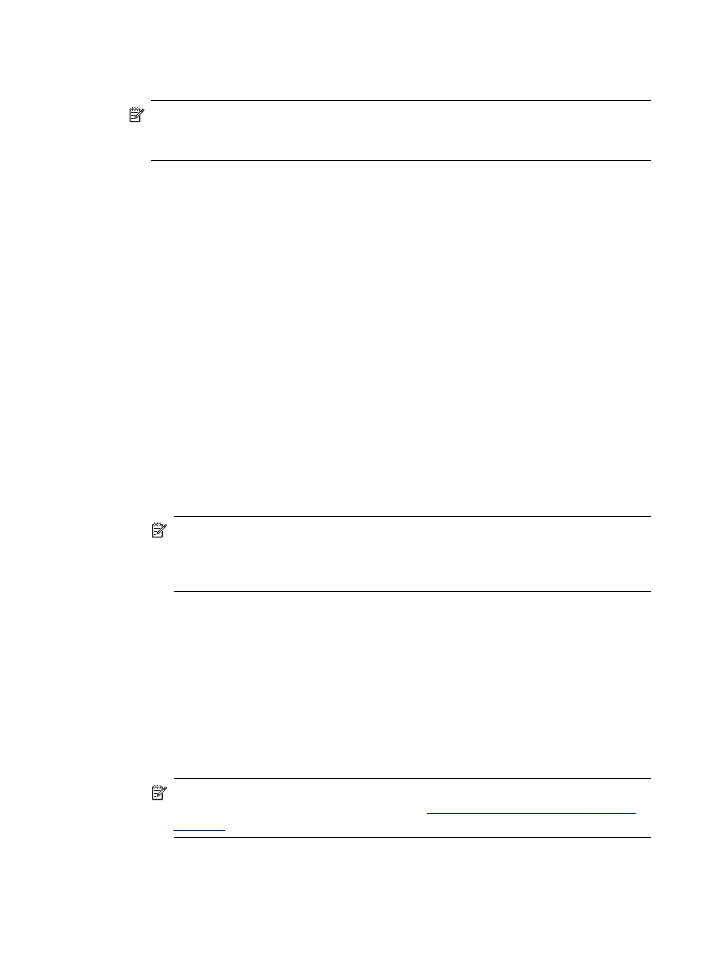
Порядок настройки функции сканирования в сетевую папку на компьютере
с ОС Macintosh
Примечание. Настроить функцию сканирования в сетевую папку можно
либо в процессе установки ПО компании НР на компьютер, либо позднее (с
помощью HP Setup Assistant).
1. Если вы устанавливаете программное обеспечение НР впервые, перейдите к
шагу 2.
- или -
Если программное обеспечение НР уже установлено, откройте HP Setup
Assistant.
а. Щелкните на значке HP Device Manager (Диспетчер устройств HP) на
панели Dock. Если значка HP Device Manager нет на панели Dock,
щелкните значок Spotlight справа в строке меню, в поле введите HP
Device Manager
и щелкните элемент HP Device Manager.
б. В меню Информация и параметры выберите Setup Assistant.
2. Следуя инструкциям на экране HP Setup Assistant, создайте сетевую папку и
откройте ее для общего доступа.
HP Setup Assistant автоматически сохраняет конфигурации на аппарате НР. Для
каждого аппарата НР можно настроить 10 принимающих папок.
Настройка функции сканирования в сетевую папку с помощью встроенного
веб-сервера
1. Создайте папку на компьютере, подключенном к сети.
2. Отройте общий доступ к папке.
Примечание. Убедитесь, что в параметрах папки разрешен доступ для
чтения и записи. Для получения дополнительной информации о создании
и настройке папок на сетевых компьютерах см. документацию
операционной системы компьютера.
3. Откройте поддерживаемый веб-браузер, такой как Microsoft Internet Explorer,
Opera, Mozilla Firefox или Safari.
4. Введите IP-адрес, назначенный аппарату HP Officejet Pro.
Например, если используется сетевая среда IPv4 и аппарату назначен IP-
адрес – 123.123.123.123, введите в адресной строке веб-браузера
следующий адрес:
http://123.123.123.123. Если используется только сетевая среда IPv6 и IP-
адрес аппарата FE80::BA:D0FF:FE39:73E7, введите в адресной строке веб-
браузера следующий адрес: http://[FE80::BA:D0FF:FE39:73E7].
В окне веб-браузера откроется страница встроенного веб-сервера.
Примечание. Дополнительную информацию об использовании
встроенного веб-сервера см. в разделе
Использование встроенного веб-
сервера
.
Функция HP Direct Digital Filing
73
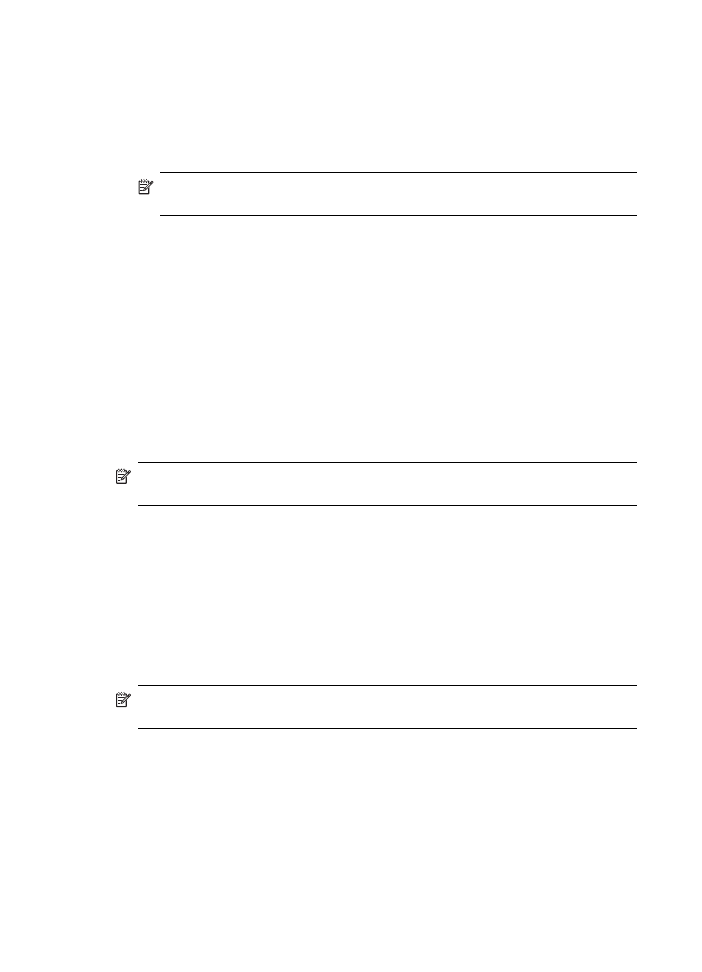
5. На вкладке "Главная" выберите "Настройка Scan to Network Folder" в окне
"Настройка".
- или -
Перейдите на вкладку Параметры и в области Сканирование - Digital Filing
выберите Настройка сетевой папки.
6. Щелкните Добавить сетевую папку и следуйте инструкциям на экране.
Примечание. Можно настроить параметры сканирования для каждой
принимающей папки.
7. Указав необходимую информацию о сетевой папке, щелкните Сохранить и
проверить, чтобы убедиться, что ссылка на сетевую папку работает
правильно. Запись добавляется в список Сетевая папка.